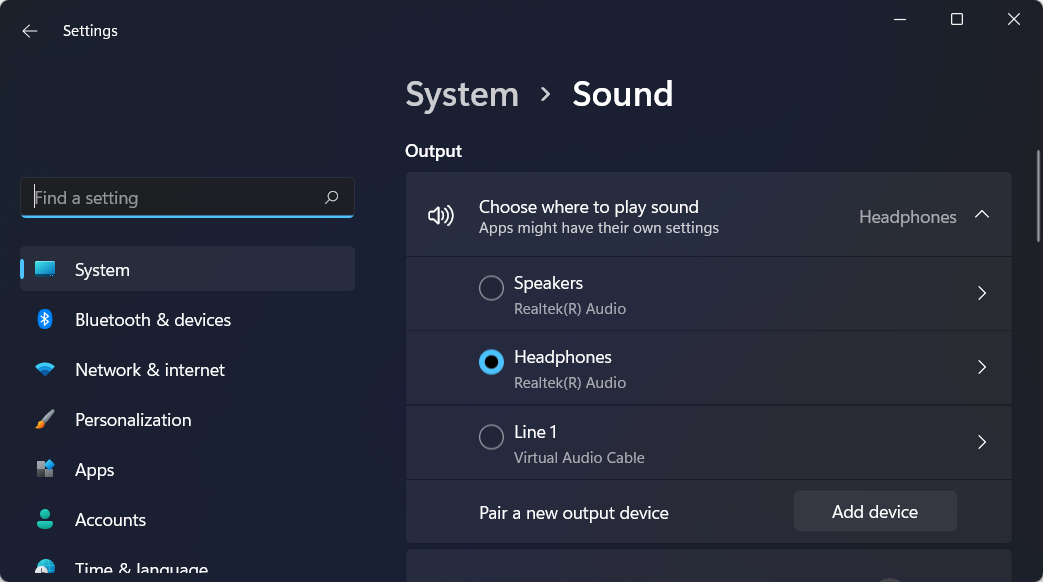यह सॉफ़्टवेयर सामान्य कंप्यूटर त्रुटियों की मरम्मत करेगा, आपको फ़ाइल हानि, मैलवेयर, हार्डवेयर विफलता से बचाएगा और अधिकतम प्रदर्शन के लिए आपके पीसी को अनुकूलित करेगा। पीसी की समस्याओं को ठीक करें और 3 आसान चरणों में अभी वायरस निकालें:
- रेस्टोरो पीसी रिपेयर टूल डाउनलोड करें जो पेटेंट प्रौद्योगिकी के साथ आता है (पेटेंट उपलब्ध यहां).
- क्लिक स्कैन शुरू करें Windows समस्याएँ ढूँढ़ने के लिए जो PC समस्याएँ उत्पन्न कर सकती हैं।
- क्लिक सभी की मरम्मत आपके कंप्यूटर की सुरक्षा और प्रदर्शन को प्रभावित करने वाली समस्याओं को ठीक करने के लिए
- रेस्टोरो द्वारा डाउनलोड किया गया है 0 इस महीने पाठकों।
डियाब्लो 3 पहले से ही यहाँ है और एक नया एपिसोड "रीपर ऑफ सोल्स" का अनावरण किया गया है।
हालाँकि, पुरानी यादों को मात देने के लिए आप कुछ नहीं कर सकते हैं और ऐसे कई लोग हैं जो डियाब्लो 2 खेलना पसंद करते हैं, इस तथ्य के बावजूद कि उन्होंने विंडोज 10 जैसे नए विंडोज ओएस पर छलांग लगा दी है।

मेरा एक अच्छा दोस्त अभी भी अपने नए पर डियाब्लो 2 खेल रहा है
और मेरा दोस्त अकेला नहीं है - दुनिया भर में लाखों गेमर्स हैं जो अभी भी अच्छे पुराने डियाब्लो 2 लॉर्ड ऑफ डिस्ट्रक्शन को सिंगल मोड में या यहां तक कि Battle.net में लॉग इन करके खेलते हैं।
सबसे पहले, यदि आपके पास एक आधिकारिक गेम है, जिसे डिजिटल रूप से या भौतिक डिस्क पर अधिग्रहित किया गया है, तो सुनिश्चित करें कि आपके पास नवीनतम संस्करण स्थापित और काम कर रहा है।
अगर आपके पास पायरेटेड कॉपी है, तो शायद आपको पता हो कि आपकी ज्यादातर समस्याएं कहां से आ रही हैं...
मैं विंडोज 10 पर डियाब्लो 2 / डियाब्लो 3 लैग को कैसे ठीक कर सकता हूं:
- अपने ग्राफिक्स ड्राइवरों को अपडेट करें
- डियाब्लो 2 को संगतता मोड में चलाएं
- 3DFX ग्लाइड रैपर का उपयोग करें
- अपने कंप्यूटर/गेम क्लाइंट को अपडेट करें
- सीपीयू-हॉगिंग प्रोग्राम अक्षम करें
- बैंडविड्थ-हॉगिंग प्रोग्राम अक्षम करें
- अपने कंप्यूटर को क्लीन बूट करें
- गेम बूस्टर स्थापित करें
1. अपने ग्राफिक्स ड्राइवरों को अपडेट करें
आपने शायद यह कोशिश की है, लेकिन मैं इसे फिर से कहता हूं - सुनिश्चित करें कि आपके पास नवीनतम वीडियो ड्राइवर डाउनलोड और इंस्टॉल हैं। वास्तव में, इस तरह के एक पुराने खेल के लिए बहुत अधिक आवश्यकता नहीं होती है, लेकिन बस इस चीज़ को टू डू लिस्ट पर टिक कर दें।
नवीनतम GPU ड्राइवर चाहते हैं? इस पृष्ठ को बुकमार्क करें और हमेशा नवीनतम और महानतम से अपडेट रहें।
2. डियाब्लो 2 को संगतता मोड में चलाएं
अब, किसी भी अन्य पुराने ऐप या गेम की तरह, विंडोज 10 में आपको इसे संगतता मोड में चलाने की कोशिश करनी होगी, यह देखने के लिए कि क्या यह बिना अंतराल के काम करेगा, और एक प्रदान करेगा सहज गेमिंग अनुभव. तो यहां आपको क्या करना है:
- डियाब्लो II आइकन पर राइट-क्लिक करें और गुण क्लिक करें
- संगतता टैब पर क्लिक करें और रन की जांच करें
- ड्रॉपडाउन से विंडोज एक्सपी (सर्विस पैक 2 या 3) चुनें और फिर ओके पर क्लिक करें
उसके बाद, आपको डियाब्लो II प्रोग्राम लिस्टिंग के तहत वीडियो टेस्ट विकल्प चलाने की जरूरत है, Direct3D का चयन करें और इसके लोड होने के बाद, डियाब्लो 2 के नवीनतम संस्करण को पैच करने के लिए Battle.net पर क्लिक करें।
गेम को कम्पैटिबिलिटी मोड में चलाने के बाद, यह भी सुनिश्चित करें कि आप निम्नलिखित पर टिक करें - "रिड्यूस्ड कलर मोड" और "16-बिट (65536) कलर"।
इसके अलावा, आपको उच्च डीपीआई सेटिंग्स पर डिस्प्ले स्केलिंग को अक्षम करने की आवश्यकता होगी, बस अगर यह आपके गेम में गायब है। और a. के साथ लॉग इन करना न भूलें व्यवस्थापक खाता इन सभी परिवर्तनों को करते समय।
3. 3DFX ग्लाइड रैपर का उपयोग करें
यदि समस्या अभी भी बनी रहती है, तो आप अंतराल को दूर करने का प्रयास कर सकते हैं 3DFX ग्लाइड रैपर, जो एक छोटा अनुप्रयोग है जो चमत्कार कर सकता है।
4. अपने कंप्यूटर/गेम क्लाइंट को अपडेट करें
आपका गेम क्लाइंट और आपके कंप्यूटर पर चलने वाले सभी गेम ठीक से चलने के लिए आपके डिवाइस पर निर्भर करते हैं। पुराने Windows संस्करण चलाने से विभिन्न समस्याएँ हो सकती हैं, जिनमें अंतराल समस्याएँ भी शामिल हैं।
सुनिश्चित करें कि आपने अपने डिवाइस पर नवीनतम विंडोज 10 अपडेट इंस्टॉल किए हैं। सेटिंग> अपडेट एंड सिक्योरिटी> 'चेक फॉर अपडेट्स' बटन पर क्लिक करें और उपलब्ध अपडेट्स को इंस्टॉल करें।

वही आपके गेम क्लाइंट के लिए मान्य है। उदाहरण के लिए, यदि आप स्टीम के गेमिंग प्लेटफॉर्म या शायद Battle.net का उपयोग करते हैं, तो संबंधित क्लाइंट के लिए उपलब्ध विशिष्ट अपडेट की जांच करें।
यदि आप Windows 10 में सेटिंग ऐप नहीं खोल सकते हैं, तो एक नज़र डालेंयह लेख मुद्दे को हल करने के लिए।
अपने विंडोज को अपडेट करने में परेशानी हो रही है? इस गाइड को देखें जो आपको उन्हें कुछ ही समय में हल करने में मदद करेगा।
5. सीपीयू-हॉगिंग प्रोग्राम अक्षम करें
गेम लैग का अनुभव करने का एक सामान्य कारण सीपीयू-भूखे ऐप्स और प्रोग्राम द्वारा दर्शाया गया है। यदि अन्य तृतीय-पक्ष ऐप्स बहुत अधिक CPU और GPU संसाधनों का उपयोग कर रहे हैं, तो आपका कंप्यूटर आपको चलाने के लिए संघर्ष करता है पसंदीदा खेल.
संभावित त्रुटियों का पता लगाने के लिए सिस्टम स्कैन चलाएँ

डाउनलोड रेस्टोरो
पीसी मरम्मत उपकरण

क्लिक स्कैन शुरू करें विंडोज मुद्दों को खोजने के लिए।

क्लिक सभी की मरम्मत पेटेंट प्रौद्योगिकियों के साथ मुद्दों को ठीक करने के लिए।
सुरक्षा समस्याओं और मंदी का कारण बनने वाली त्रुटियों का पता लगाने के लिए रेस्टोरो रिपेयर टूल के साथ एक पीसी स्कैन चलाएँ। स्कैन पूरा होने के बाद, मरम्मत प्रक्रिया क्षतिग्रस्त फाइलों को ताजा विंडोज फाइलों और घटकों के साथ बदल देगी।
परिणामस्वरूप, उन सभी प्रोग्रामों को बंद कर दें जो बहुत अधिक संसाधनों का उपयोग करते हैं ताकि आपका पीसी उन्हें आपके गेम के लिए निर्देशित कर सके।
- स्टार्ट > टाइप पर जाएं 'कार्य प्रबंधक’ > पहले परिणाम पर डबल-क्लिक करें
- परिणामों को फ़िल्टर करने के लिए CPU पर क्लिक करें > उन प्रोग्रामों पर राइट-क्लिक करें जो बहुत अधिक CPU शक्ति का उपयोग कर रहे हैं > एंड टास्क चुनें

विंडोज़ टास्क मैनेजर में किसी कार्य को समाप्त नहीं करेगा? समस्या को हल करने के लिए हम पर भरोसा करें।
6. बैंडविड्थ-हॉगिंग प्रोग्राम अक्षम करें
गेम लैग का कारण भी हो सकता है बैंडविड्थ- ठगने के कार्यक्रम। यदि संभव हो तो सभी टॉरेंट, ऑडियो और वीडियो स्ट्रीमिंग ऐप्स को बंद कर दें, उन ब्राउज़रों को बंद कर दें जिनकी आपको आवश्यकता नहीं है, आदि।
यदि आप कुछ ऐप्स के लिए बैंडविड्थ को सीमित करना चाहते हैं, तो इस सूची को बाज़ार में उपलब्ध सर्वोत्तम बैंडविड्थ लिमिटर टूल के साथ देखें!
7. अपने कंप्यूटर को क्लीन बूट करें
एक क्लीन बूट विंडोज को ड्राइवरों और स्टार्टअप प्रोग्राम के न्यूनतम सेट का उपयोग करके शुरू करता है। अपने विंडोज 10 कंप्यूटर को बूट करने का तरीका यहां दिया गया है:
- प्रकार प्रणाली विन्यास खोज बॉक्स में > एंटर दबाएं
- पर सेवाएंटैब > चुनें select सभी माइक्रोसॉफ्ट सेवाओं को छिपाएँ चेक बॉक्स> क्लिक करें सबको सक्षम कर दो.

3. पर चालू होनाटैब > पर क्लिक करें खुला हुआ कार्य प्रबंधक.
4. पर चालू होनाटैब इन कार्य प्रबंधक > सभी आइटम चुनें> क्लिक करें अक्षम.

5. बंद करो कार्य प्रबंधक.
6. सिस्टम कॉन्फ़िगरेशन संवाद बॉक्स के स्टार्टअप टैब पर > ठीक > अपने कंप्यूटर को पुनरारंभ करें पर क्लिक करें।
7. डियाब्लो 2 को फिर से लॉन्च करें और जांचें कि क्या समस्या बनी रहती है।
यदि आप जानना चाहते हैं कि विंडोज 10 पर स्टार्टअप ऐप्स कैसे जोड़ें या निकालें, तो इसे देखेंसरल गाइड.
टास्क मैनेजर नहीं खोल सकते? चिंता न करें, हमारे पास आपके लिए सही समाधान है।
8. गेम बूस्टर स्थापित करें
गेम बूस्टिंग सॉफ़्टवेयर स्वचालित रूप से आपके. को बढ़ाता और अनुकूलित करता है कंप्यूटर का प्रदर्शन गेमिंग करते समय। हमने का चयन संकलित किया सबसे अच्छा गेम बूस्टर जिसे आप विंडोज 10 पर इस्तेमाल कर सकते हैं।
उन उपकरणों में से एक को डाउनलोड और इंस्टॉल करें और अपने पीसी के गेम प्रदर्शन में सुधार देखें।
हम आपको सबसे अच्छे गेम बूस्टर में से एक की सलाह देते हैं: गेम फायर। यह एक ऐसा उपकरण है जो फ्रीज, लैग, लो से छुटकारा दिलाएगा एफपीएस और खेलते समय अन्य मुद्दे। इसे अभी डाउनलोड करें (मुफ्त) एक बेहतर गेमिंग अनुभव के लिए।
मुझे बताएं कि क्या इससे आपकी समस्याएं हल हो गई हैं। यदि आपको कोई समाधान पता है, तो इसे हमारे साथ साझा करें और हम लेख को अपडेट करना सुनिश्चित करेंगे।
किसी भी अधिक प्रश्न के लिए, नीचे टिप्पणी अनुभाग तक पहुंचें।
⇒ आधिकारिक स्रोत से डियाब्लो 2 प्राप्त करें
 अभी भी समस्याएं आ रही हैं?उन्हें इस टूल से ठीक करें:
अभी भी समस्याएं आ रही हैं?उन्हें इस टूल से ठीक करें:
- इस पीसी मरम्मत उपकरण को डाउनलोड करें TrustPilot.com पर बढ़िया रेटिंग दी गई है (इस पृष्ठ पर डाउनलोड शुरू होता है)।
- क्लिक स्कैन शुरू करें Windows समस्याएँ ढूँढ़ने के लिए जो PC समस्याएँ उत्पन्न कर सकती हैं।
- क्लिक सभी की मरम्मत पेटेंट प्रौद्योगिकियों के साथ मुद्दों को ठीक करने के लिए (हमारे पाठकों के लिए विशेष छूट)।
रेस्टोरो द्वारा डाउनलोड किया गया है 0 इस महीने पाठकों।